- 30 Sep 2024
- 2 Minutes to read
- DarkLight
Dahili Belge Görüntüleyici
- Updated on 30 Sep 2024
- 2 Minutes to read
- DarkLight
Dahili belge görüntüleyicisi, eğer belge formatı Dosya formatları sayfasında belirtilen formatlardan biri ise aktif olur.
Aktif olduğunda aşağıdakine benzer bir ekranda açılır.
Boyut büyüklüğü 100 MB ve üstü dosyaların arşivlenmesinde görüntüleyicinin çalışma prensibi
Büyük boyutlu ve çok sayfalı belgelerin görüntülenmesi iki türlü gerçekleşir:
- 100 MB den büyük ve 1000 (bin) sayfadan çok olan belgelerin uygulamayı çalıştırmak için kullandığınız tarayıcının hafızasını kilitleyebileyebilir. Bu ihtimale karşın Görüntüleyici "Sayfa sayısı 1000 den fazla olan belgeler ile görüntülenmez." uyarısı verecektir.
- 1000 sayfanın altındaki belgeler için ise Göster ekranında tüm sayfalara erişim yapılabilir.
Sayfa sayısı 1000 ve üzeri belgelerde aşağıdaki hata alınacak.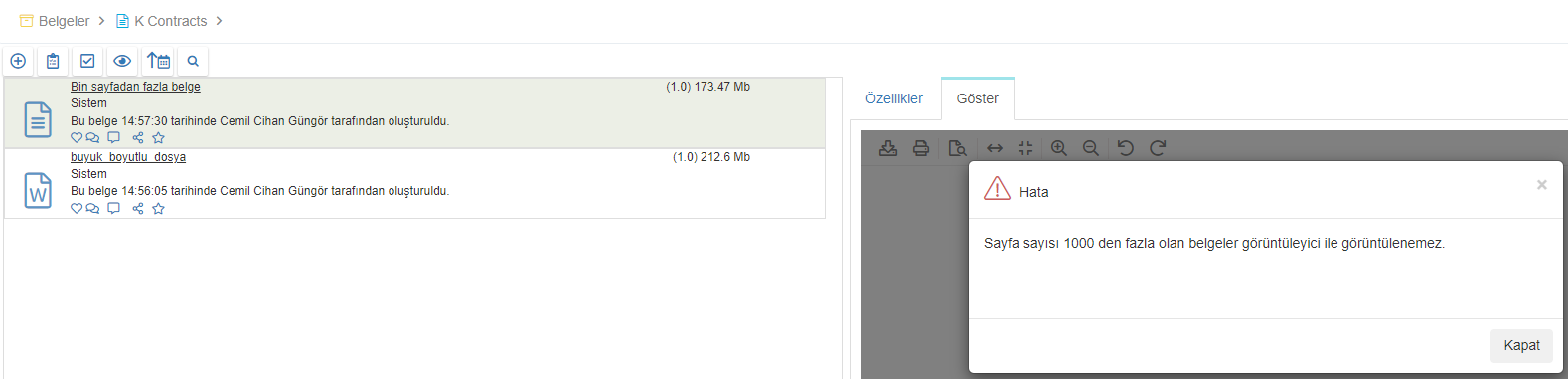
Boyut olarak daha büyük olan belgenin sayfa sayısı 1000'nin altında olduğu için Görüntüleyici de sorun olmayacaktır.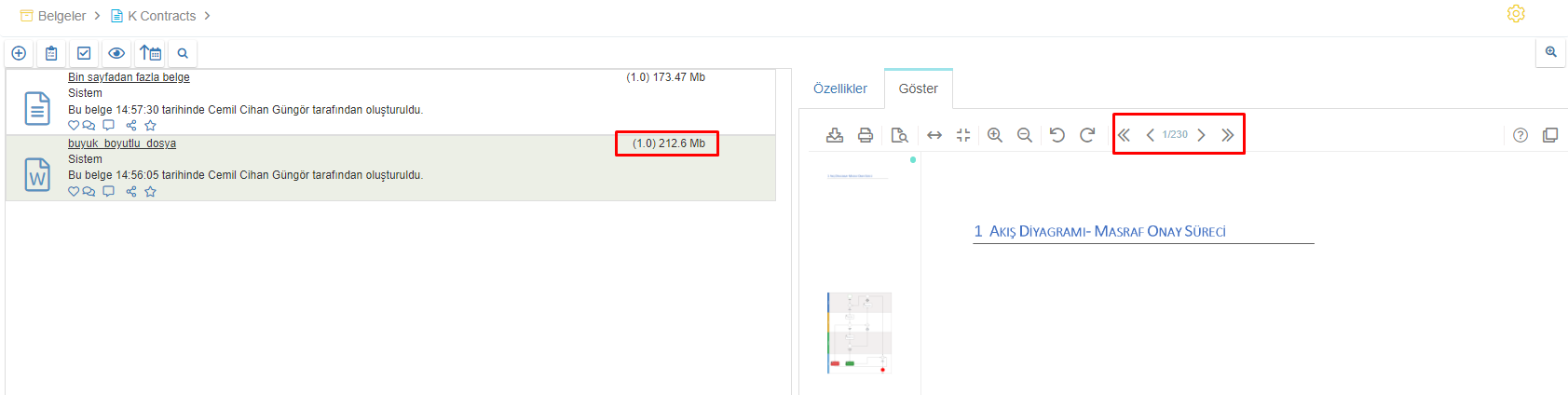

Üst bölümde araç çubuğu, sol sütunda eğer belge birden fazla sayfalı ise her sayfa için küçük resimcikler, onun yanında da seçili sayfanın aktif görünümü mevcuttur.
Araç çubuğunda olan tuşların özellikleri şunlardır;
 Belgenin diske kaydedilmesini sağlar. Eğer belge PDF formatından farklı bir belge ise listede hem orijinal formatı hem de PDF formatı bulunur. Format PDF ise sadece PDF formatı bulunur. Bu işlemi gerçekleştirebilmek için "Dokümanı diske kaydedebilir" yetkisinin bulunması gerekir.
Belgenin diske kaydedilmesini sağlar. Eğer belge PDF formatından farklı bir belge ise listede hem orijinal formatı hem de PDF formatı bulunur. Format PDF ise sadece PDF formatı bulunur. Bu işlemi gerçekleştirebilmek için "Dokümanı diske kaydedebilir" yetkisinin bulunması gerekir.
 Seçili belgenin yazıcıya gönderilmesini sağlar. Bu işlem için ilk önce okuma yetkisi olmalı, daya sonra da "Dokümanı yazıcıya gönderebilir" yetkisi olmalıdır.
Seçili belgenin yazıcıya gönderilmesini sağlar. Bu işlem için ilk önce okuma yetkisi olmalı, daya sonra da "Dokümanı yazıcıya gönderebilir" yetkisi olmalıdır.
 Belgenşn mercek yardımı ile incelenmesini sağlar. Bu tuşa basın ve belge üzerinde fareyi gezdirin. Mercek modundan çıkmak için tekrar bu tuşa basmak gerekir.
Belgenşn mercek yardımı ile incelenmesini sağlar. Bu tuşa basın ve belge üzerinde fareyi gezdirin. Mercek modundan çıkmak için tekrar bu tuşa basmak gerekir.
 Belge görüntüsünün enine ekrana sığacak şekilde yerleşmesini sağlar.
Belge görüntüsünün enine ekrana sığacak şekilde yerleşmesini sağlar.
 Sığdır modu ile belgenin tam sayfaya sığması sağlanır.
Sığdır modu ile belgenin tam sayfaya sığması sağlanır.
 Belge görüntüsünün belli oranlarda tam boyut olana kadar büyümesini sağlar.
Belge görüntüsünün belli oranlarda tam boyut olana kadar büyümesini sağlar.
 Belgenin belli oranda küçülmesini sağlar.
Belgenin belli oranda küçülmesini sağlar.
 Ekrandaki görüntünün sola 90 derece çevrilmesi için kullanılır. Belge üzerinde değişiklik yapılmaz, sadece görüntülemeyi kolaylaştırmak için kullanılır.
Ekrandaki görüntünün sola 90 derece çevrilmesi için kullanılır. Belge üzerinde değişiklik yapılmaz, sadece görüntülemeyi kolaylaştırmak için kullanılır.
 Ekrandaki görüntünün sağa 90 derece çevrilmesi için kullanılır. Belge üzerinde değişiklik yapılmaz, sadece görüntülemeyi kolaylaştırmak için kullanılır.
Ekrandaki görüntünün sağa 90 derece çevrilmesi için kullanılır. Belge üzerinde değişiklik yapılmaz, sadece görüntülemeyi kolaylaştırmak için kullanılır.
 Sayfa tuşlarıdır. İlk tuş ile birinci, son tuş ile sonuncu sayfa açılır. Aradaki tuşlar ile bir ileri, bir geri sayfa ilerletilebilir. Ortadaki rakam toplam sayfa sayısı içinde o anda kaçıncı sayfada olunduğunu gösterir. Eğer belge tek sayfalı ise bu tuşlar görüntülenmez. Sayfa seçimi sol sütunda bulunan küçük sayfacıklar üzerinden de yapılabilir.
Sayfa tuşlarıdır. İlk tuş ile birinci, son tuş ile sonuncu sayfa açılır. Aradaki tuşlar ile bir ileri, bir geri sayfa ilerletilebilir. Ortadaki rakam toplam sayfa sayısı içinde o anda kaçıncı sayfada olunduğunu gösterir. Eğer belge tek sayfalı ise bu tuşlar görüntülenmez. Sayfa seçimi sol sütunda bulunan küçük sayfacıklar üzerinden de yapılabilir.
 Ekranın sağ köşesinde bulunan tam ekran tuşudur. Bu tuşa basıldığında görüntüleyici tarayıcının görüntülenen alanını kapsayacak genişliğe döner. Bu moddan çıkmak için aynı tuşa basmak gerekir.
Ekranın sağ köşesinde bulunan tam ekran tuşudur. Bu tuşa basıldığında görüntüleyici tarayıcının görüntülenen alanını kapsayacak genişliğe döner. Bu moddan çıkmak için aynı tuşa basmak gerekir.
Görüntüleyici Ayarlarının Kaydedilmesi
Görüntüleyicide yapılan ayarlar (enine sığdır/ekrana sığdır/özel zoom vs) değiştirildikten sonra kaydedilebilir. Bu kayıt tüm belgeler için geçerli olacaktır.
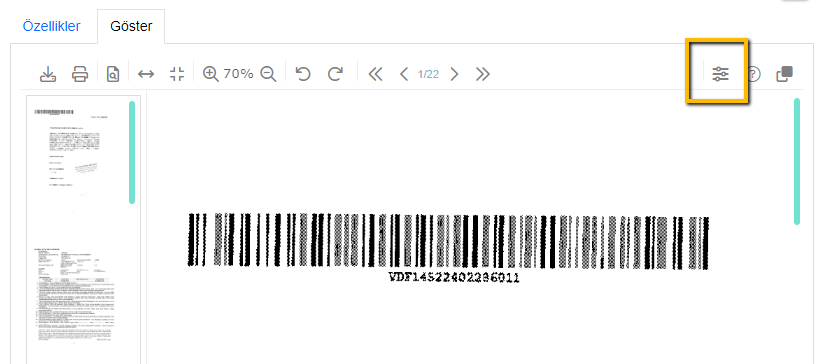
Bu buton yardımı ile kayıt yapılır.

